CAD绘制实心圆的步骤
返回CAD绘制实心圆的步骤
CAD是自动计算机辅助设计软件,能够进行二维制图和三维图纸设计,无需懂得编程就能够绘制图形,因此非常多的朋友在学习和使用。这篇文章小编为大家带来的是实心圆的绘制方法,有需要的小伙伴可以参考一下。
1.首先让我们打开CAD软件,在左边工具栏中选择【圆】命令。
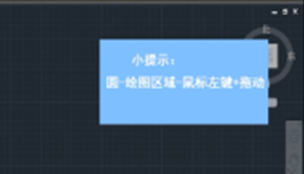
2.然后在绘图区域中单击鼠标并且拉动,就会得到一个圆形。
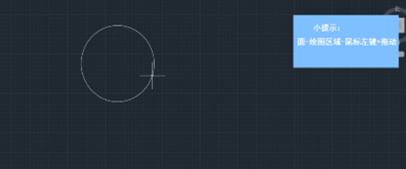
3.在上方工具栏中我们选择【绘图】找到【图案填充】,点击【渐变色】,在绘图中选择渐变色的选项,修改自己想要的图形颜色。
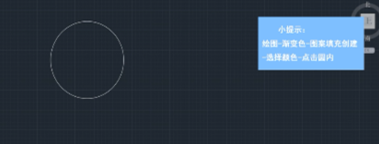
4.点击【添加:拾取点】前面的按钮,在圆内点一下,然后就得到了实心圆了。
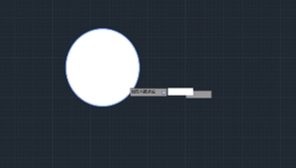
以上就是在CAD中绘制一个实心圆的步骤,大家是不是觉得特别简单呢?CAD里面操作便捷、功能齐全,小编今后将继续为大家带来更多有关CAD操作的内容教程,希望能够帮助大家,感谢各位的阅读!
推荐阅读:CAD
推荐阅读:CAD出现异常后如何恢复图纸文件?



























